
Guía de instalación de Arch Linux para uso en equipo general.
Descargar y preparar el medio de instalación
• Medio de instalación CD/DVD

Windows: pueden utilizar cualquiera de su agrado, en especial les dejo Imgburn, un software muy completo y liviano,

Gnu/Linux: pueden utilizar en especial el que viene con los entornos gráficos, entre ellos son, Brasero, k3b, y Xfburn.
• Medio de instalación USB

Windows: pueden utilizar Universal USB Installer o LinuxLive USB Creator, ambos son sencillos de utilizar.

Gnu/Linux: pueden utilizar el comando «dd«: Uso del comando dd.
Preparación inicial del sistema
Bootea desde tu CD/DVD o USB de instalación. Lo primero que veremos es la pantalla de bienvenida con un menú de varias opciones. Para iniciar la instalación debemos seleccionar la opción adecuada a nuestro equipo. 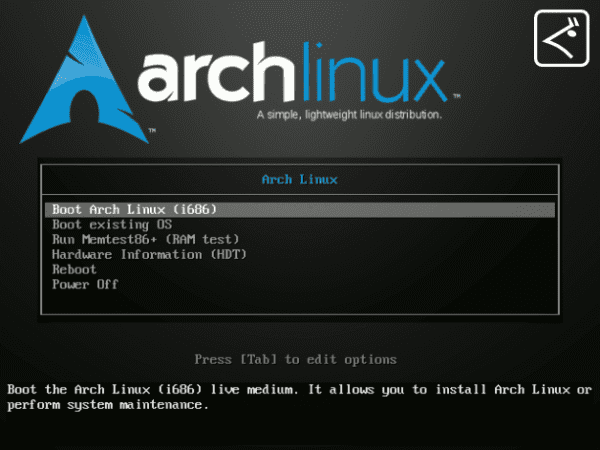


Boot Arch Linux (x86_64) – 64 bits
Una vez dentro estaremos en el prompt de root.
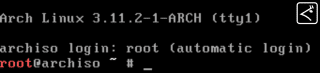
Lo primero que debemos hacer es establecer la distribución de nuestro teclado.

Español:
# loadkeys es

Latinoamérica:
# loadkeys la-latin1
» Ejemplo: Latinoamérica


Preparación del disco duro
El soporte de instalación de Arch Linux incluye las siguientes herramientas de particionado: fdisk, gdisk, cfdisk, cgdisk, parted. En este caso utilizamos cfdisk
# cfdisk
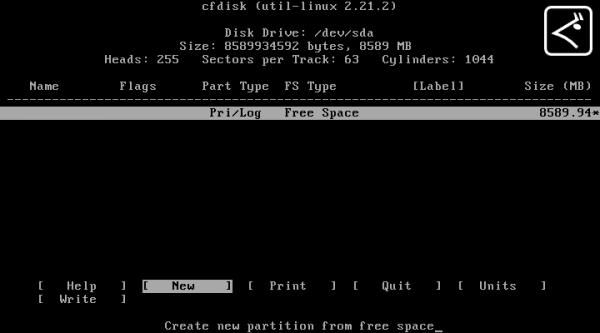
Creamos 4 particiones:

/boot: La particion contiene el kernel del sistema operativo (el cual permite a su sistema arrancar) junto con archivos utilizados durante el proceso de arranque. Para la mayoría de los usuarios, una partición boot de 100 – 150 Mb es suficiente.

/ (root): Aquí es donde «/» (el directorio raíz) se encuentra. En esta configuración, todos los archivos (excepto aquellos almacenados en / boot) están en la partición raíz, con lo que es conveniente que la capacidad mínima no sea inferior a 10-15 Gb.

/home: Donde se almacenarán nuestras configuraciones personales, las configuraciones de las aplicaciones (y tus perfiles en ellas), y tradicionalmente nuestros datos (documentos, fotos, vídeos, etc), por lo que se recomienda asignarle el mayor tamaño.

Swap: Esta partición es necesaria para manejar la memoria “virtual” que no cabe en nuestra memoria RAM “física” y que no estamos utilizando en este momento.

En equipos con memoria RAM de hasta 1 Giga debería ser igual la SWAP que la RAM.

Entre 2 y 4 Gigas, debería ser la SWAP la mitad de la RAM.

Con más de 4 Gigas no se debería sobrepasar los 2 Gigas de SWAP como mucho.
Usando cfdisk debemos crear el esquema de particionado elegido, creando una partición a la vez, con la secuencia de órdenes: New » Primary | Logical » Size (en MB) » Beginning.
Dos detalles a tomar en cuenta:
- En el caso de la partición elegida como Swap, ir a la opción “Type” y seleccionar 82 (Linux Swap) de la lista.
- En el caso de la partición elegida como /boot, seleccionar la opción “Bootable“
Al final, se debe tener algo como se aprecia en la siguiente imagen:
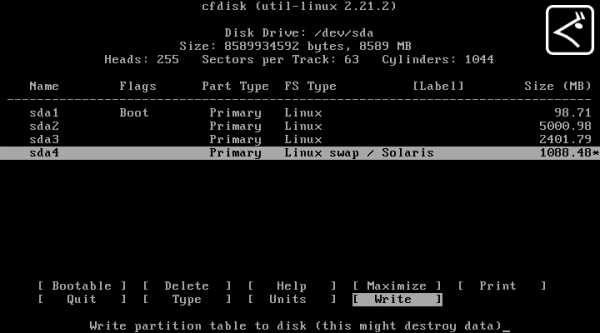
Una vez seguros, debemos elegir la opción “Write“, y confirmar escribiendo “yes“.
¡Este procedimiento elimina todo el contenido previo del disco duro!
Para salir de cfdisk, elegimos “Quit“.
sda1 = boot, sda2 = /, sda3 = home y sda4 = swap
Formateo de particiones

En /boot se utilizará ext2:
# mkfs -t ext2 /dev/sda1

En /, se utilizará ext4:
# mkfs -t ext4 /dev/sda2

En /home, se utilizará ext4:
# mkfs -t ext4 /dev/sda3

En swap, se utilizará mkswap:
# mkswap /dev/sda4

Activamos la partición (swap):
# swapon /dev/sda4
 Organización de particiones
Organización de particiones

Montamos la partición / (root) en /mnt:
# mount /dev/sda2 /mnt

Creamos los directorios de las otras particiones:
# mkdir /mnt/boot # mkdir /mnt/home

Montamos las particiones correspondientes:
# mount /dev/sda1 /mnt/boot # mount /dev/sda3 /mnt/home

Verificación de conexión de red
El demonio de red dhcpcd se inicia automáticamente en el arranque e intenta establecer una conexión cableada (por lo tanto ya estamos conectados a la red).

Para conectarnos a una red inalámbrica:
# wifi-menu

Comprobar conexión:
# ping -c 3 www.google.com
» Ejemplo: Comprobación de conexión.
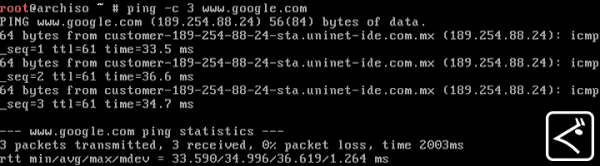

Instalación del sistema
Usaremos el script de instalación llamado pacstrap para instalar el sistema base. Además, el grupo de paquetes base-devel debe instalarse si posteriormente planeas compilar software desde AUR (lo que es recomendado).

Instalamos los paquetes básicos:
# pacstrap /mnt base base-devel

En este caso como gestor de arranque instalaremos GRUB:
# pacstrap /mnt grub-bios

Para un mejor soporte en conexiones a Internet, instalamos NetworkManager:
# pacstrap /mnt networkmanager

Añadir soporte a nuestro TouchPad (en caso de tener un equipo portátil).
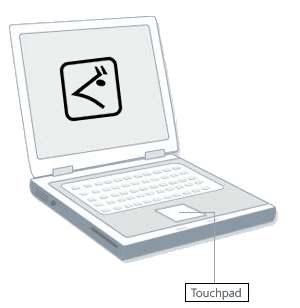
# pacstrap /mnt xf86-input-synaptics
Configuración principal

Generar el archivo fstab:
# genfstab -U -p /mnt >> /mnt/etc/fstab


Efectuar Chroot y configurar el sistema base:
# arch-chroot /mnt

Establecer nombre de equipo, para esto tenemos que editar el archivo /etc/hostname:
# nano /etc/hostname
El archivo se encuentra vacío, lo único que debemos de hacer es colocar el nombre de nuestro equipo.
» Ejemplo: Nombre de equipo.
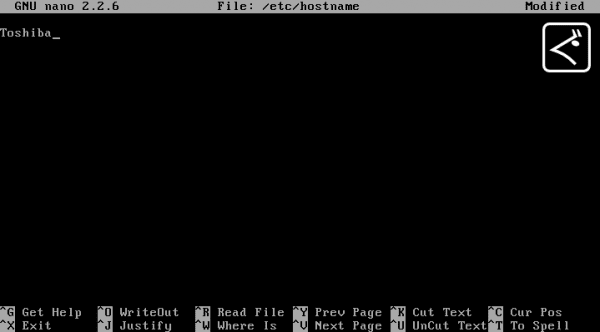
Para salir, presionamos Ctrl + X, guardamos cambios presionando ‘Y’ & Enter.

Establecer horario en nuestra zona:
Argentina:
# ln -s /usr/share/zoneinfo/America/Buenos_Aires /etc/localtime
Bolivia:
# ln -s /usr/share/zoneinfo/America/La_Paz /etc/localtime
Chile:
# ln -s /usr/share/zoneinfo/America/Santiago /etc/localtime
Colombia:
# ln -s /usr/share/zoneinfo/America/Bogota /etc/localtime
Cuba:
# ln -s /usr/share/zoneinfo/America/Havana /etc/localtime
Ecuador:
# ln -s /usr/share/zoneinfo/America/Guayaquil /etc/localtime
El Salvador:
# ln -s /usr/share/zoneinfo/America/El_Salvador /etc/localtime
España:
# ln -s /usr/share/zoneinfo/Europe/Madrid /etc/localtime
Guatemala:
# ln -s /usr/share/zoneinfo/America/Guatemala /etc/localtime
México:
# ln -s /usr/share/zoneinfo/America/Mexico_City /etc/localtime
Nicaragua:
# ln -s /usr/share/zoneinfo/posix/America/Managua /etc/localtime
Paraguay:
# ln -s /usr/share/zoneinfo/posix/America/Asuncion /etc/localtime
Perú:
# ln -s /usr/share/zoneinfo/America/Lima /etc/localtime
República Dominicana:
# ln -s /usr/share/zoneinfo/America/Santo_Domingo /etc/localtime
Uruguay:
# ln -s /usr/share/zoneinfo/America/Montevideo /etc/localtime
Venezuela:
# ln -s /usr/share/zoneinfo/America/Caracas /etc/localtime
» Ejemplo: México


Establecer las preferencias de localización:
# nano /etc/locale.conf
Colocamos dentro del archivo nuestra localización.
Argentina:
LANG=es_AR.UTF-8
Bolivia:
LANG=es_BO.UTF-8
Chile:
LANG=es_CL.UTF-8
Colombia:
LANG=es_CO.UTF-8
Cuba:
LANG=es_CU.UTF-8
Ecuador:
LANG=es_EC.UTF-8
El Salvador:
LANG=es_SV.UTF-8
España:
LANG=es_ES.UTF-8
Guatemala:
LANG=es_GT.UTF-8
México:
LANG=es_MX.UTF-8
Nicaragua:
LANG=es_NI.UTF-8
Paraguay:
LANG=es_PY.UTF-8
Péru:
LANG=es_PE.UTF-8
República Dominicana:
LANG=es_DO.UTF-8
Uruguay:
LANG=es_UY.UTF-8

Venezuela:
LANG=es_VE.UTF-8
» Ejemplo: México

Para salir, presionamos Ctrl + X, guardamos cambios presionando ‘Y’ & Enter.

Activar nuestra localización:
En el archivo /etc/locale.gen por defecto vienen desactivadas las localizaciones, debemoseliminar el “#” al inicio de la línea de nuestra localización para activarla.
# nano /etc/locale.gen
» Ejemplo: México
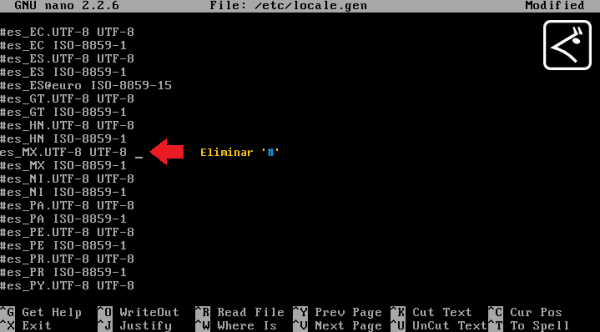
Para salir, presionamos Ctrl + X, guardamos cambios presionando ‘Y’ & Enter.

Generar localización:
# locale-gen
» Ejemplo: México


Establecer la distribución de nuestro teclado:
Creamos el archivo /etc/vconsole.conf
# nano /etc/vconsole.conf
una vez dentro colocamos nuestra distribución de teclado.

Español:
KEYMAP=es

Latinoamérica:
KEYMAP=la-latin1
» Ejemplo: Latinoamérica
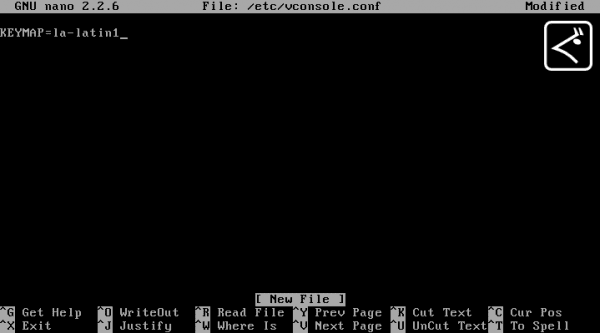
Para salir, presionamos Ctrl + X, guardamos cambios presionando ‘Y’ & Enter.

Instalación de Grub:
# grub-install /dev/sda


Creamos el archivo grub.cfg:
# grub-mkconfig -o /boot/grub/grub.cfg
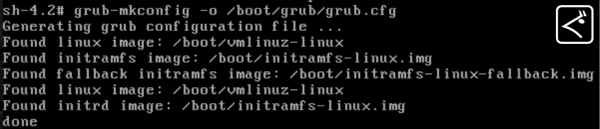

Generar ramdisk:
# mkinitcpio -p linux
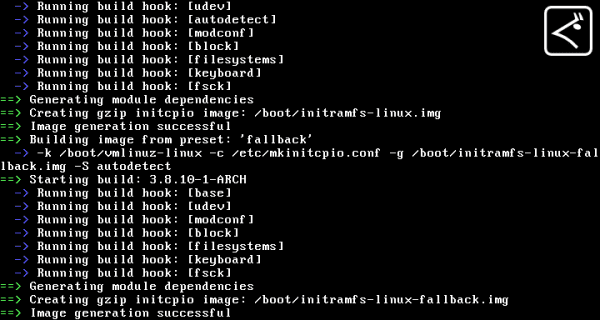

Establecer contraseña de root:
# passwd


Cerrar chroot:
# exit

Desmontar particiones:
# umount /mnt/{boot,home,}


Reiniciar sistema:
# reboot
¡Con esto terminamos la instalación de ArchLinux!
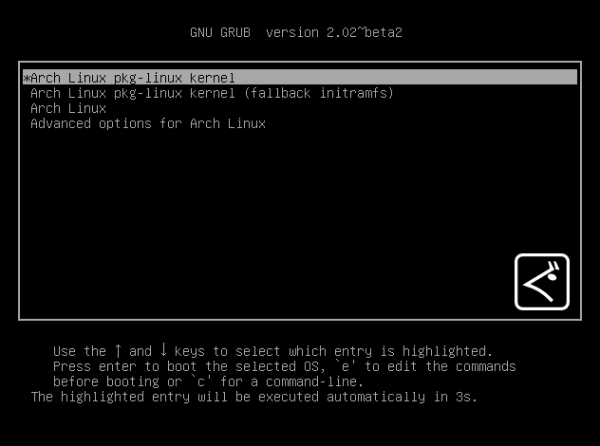
Ahora nos faltan Configurar unos pequeños detalles tales como: Activar NetworkManager y Crear nuestro usuario con permisos de root (sudo).
Una vez reiniciado nuestro sistema iniciamos sesión, como root.
Activar Network Manager

Ejecutamos NetworkManager:
# systemctl start NetworkManager.service

Activamos NetworkManager:
# systemctl enable NetworkManager.service
¡Atención! Es importante que la ‘N‘ y ‘M‘ (NetworkManager) estén en mayúsculas.

Crear nuestro usuario
Reemplacen user por su nombre de usuario y únicamente letras en minúscula.

Para crear nuestro usuario con sus respectivos grupos:
# useradd -m -g users -G audio,lp,optical,storage,video,wheel,games,power,scanner -s /bin/bashuser

Colocar contraseña a nuestro usuario:
# passwduser

 Activar grupo Wheel
Activar grupo Wheel

Editamos el archivo /etc/sudoers:
# nano /etc/sudoers

Eliminamos el ‘#‘ al inicio de la linea: %wheel ALL=(ALL) ALL:
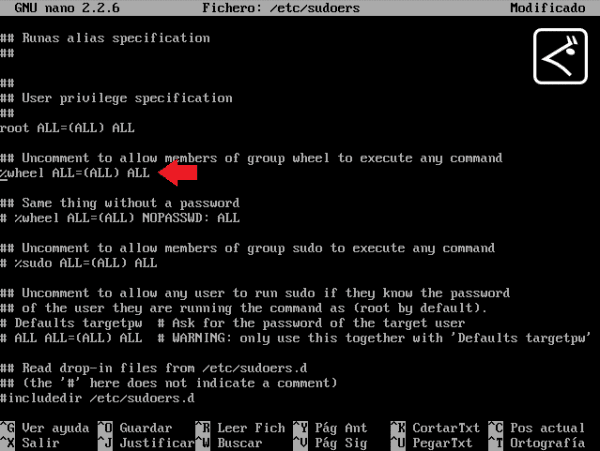
Para salir, presionamos Ctrl + X, guardamos cambios presionando ‘S’ & Enter.

Reiniciar equipo:
# reboot
Iniciamos sesión con nuestro usuario que acabamos de crear y actualizamos el sistema para comprobar los permisos de root (sudo).

Para conectarnos a una red inalambrica con Network Manager:
$ sudo nmcli dev wifi connect "SSID" password "contraseña"
» Ejemplo: $ sudo nmcli dev wifi connect DESDELINUX password LINUX123

Actualizamos el sistema:
$ sudo pacman -Syu

¡Con esto terminamos la configuración de Arch Linux!


- Instalación de Gnome en Arch Linux.
- Instalación de KDE en Arch Linux.
- Instalación de Xfce en Arch Linux.
- Instalación de Cinnamon en Arch Linux.
- Instalación de Openbox en Arch Linux.

- Gregorio Espadas (Gespadas).

¡Por favor! envíen sus problemas/dudas en mi correo electrónico: arch-blog@riseup.net
¡Excelente guia!, muy bien argumentada, hubiera deseado tener una guia a si cuándo instale arch por primera vez xD.
Gracias, espero que la disfrutes.
Buen día, está muy bien el tuto, ¿sabes alguna forma de instalación de Parabola Gnu/Linux?
He intentado varias veces y es tan fácil, cómo instalar GNU-Hurd =)
https://wiki.parabolagnulinux.org/Main_Page_(Espa%C3%B1ol)
Está basada en Arch Linux, sólo que lleva paquetes 100% GPL
https://wiki.parabolagnulinux.org/Get#BitTorrent_Download_.28recommended.29
Existe la forma de instalar Arch y después actualizar a los repositorios de Parábola, pero eso significaría mayor consumo de ancho de banda. SI hubiese una forma estaría muy bien. Saludos.
Si es fácil realizar la instalación ¿entonces cual es el problema?, seria conveniente que los comentaras.
Acabo de leer la guía y es justamente lo mismo, sin embargo, debes de realizar unos cuantos pasos extras, esta guía te ayudara bastante a entender cada paso de la instalación
En la wiki, se encuentra una guía para migrar:
https://wiki.parabolagnulinux.org/Migration
Si tienes dudas/problemas, abajo de la guía esta mi correo.
Saludos.
Gracias por el tutorial.
Sin embargo Deberías incluir una advertencia en el paso 1, cuando propones usar el comando
dd if=/home/usuario/descargas/arch.iso of=/dev/sdb
debes advertir que la b en sbd se debe reemplazar por donde efectivamente está el pendrive, o si no alguien puede dañar un segundo disco duro que tenga instalado!!!
Esta guía esta realizada para usuarios medios/avanzados en Linux, sin embargo no falta el usuario aventado.
Muchas gracias por el detalle lo agregare cuando regrese de la escuela, saludos.
haha soy culpable! muchas gracias por el tiempo que dedicaste para hacer el tutorial! a mi me sirvio mucho! tengo tiempo usando ubuntu y esta bien, pero queria probar arch y no sabia como instalar por terminal! me ha servido mucho gracias!
Hola! Gracias por el tutorial. Estoy usando Manjaro xfce y aunque estoy contento en lineas generales lo he visto algo inestable, por eso es que estoy viendo de volver a Crunchbang. Quería consultarte si es que esta tuto me sirve para Archbang? Si busco algo solido como Debian, dejo de buscar en Arch? Tengo una Acer Aspire v5 64 bit.
Hola
La verdad desconozco el método actual de instalación de Archbang, si aun se utiliza el método grafico, esta guía puede servirte para orientarte en caso que tengas alguna duda sobre los pasos de Archbang.
En la lista de entradas que se encuentra al final de la guía, hay un tutorial para la instalación de Openbox, en caso que instales Arch Linux.
Saludos.
Piero yo tenía Debian en mi laptop del mismo modelo que el tuyo, debian lo corre perfecto corre muy bien de hecho, ahora mismo planeo cambiar a arch para nuevas aventuras y por que la estabilidad de debian incluso el testing ya me enfado
Buenísima guía!!
Gracias por compartir tu conocimiento.
Yo necesariamente necesito hacer dual boot con Windows 8 en una laptop sin UEFI. El proceso de instalar grub es suficiente para que funcione le dual boot?
Saludos!
Hola
Esta es una guía para instalar Arch como unico sistema en el equipo.
Para la instalación de Arch junto con Win X debes de realizar otros pasos (preparar y omitir algunas particiones, instalar os-prober, visualizar la configuración de grub una vez generado el archivo grub.cfg, etc).
Estoy trabajando en otra guía para la instalación de Arch con Windows X.
Saludos.
Alguna novedad con la guia para instalar junto a windows 8?
Necesitas instalar os-prober para que te reconozca la partición con windows.
Gracias por el comentario, me sirvió
Perfecta esta guia, te felicito por el trabajo, muy bien explicado y bien organizado además de bello e intuitivo.
Gracias 🙂
¡Muchas gracias! espero que la disfrutes, saludos.
Es mejor Debian, Arch Linux es muy inestable 😉
Cada quien tiene su criterio y respeto.
Excelente respuesta, +1 !
inestable, bueno eso como te dicen será tu criterio
a mi Arch me va mejor en el netbook que debian, entonces arch es mejor que debian para los netbook, si jajajja, no todo depende del hardware tipo de instalación ….
Arch puede ser inestable, pero solo si no haces caso de las noticias de la wiki, por cierto que calmadito está todo, a ver si Allan McRae y su equipo nos sorprendiera con algo divertido
Conquistador, tu comentario es fuera de contexto…
Es mejor ArchLinux. Debian es muy arcaico. 😉
Esta muy buena la guia, solo le agregaria que al principio si se selecciona una particion linux (es como la numero 28 o 48, no recuerdo) se instala todo junto (boot, root, home)
Gracias por compartirlo, lo tendré en cuenta.
Yo desde hace años le ponia 4 particiones (swap; /boot; / (root); /home). Las particiones boot, root y home en tipo «ext4». Pero ya hace un par de años le pongo solo 3: swap, /boot y / (root) y nunca me ha dado problemas, debido a que tengo window y linux y mis DATOS estan en una particion aparte (disco D en Windows, tipo NTFS) el cual puedo acceder desde window y Linux. Lei que hay que crear una particion /boot, lo recomendable, sin embargo Esfermat dice todo junto, bueno nose, estoy entre novato e intermedio. Excelente tu guia, voy a probarla ahorita, la primera vez que lei de la instalación de Arch me dio un derrame cerebral, ahora creo que ya puedo hacerla.
En esta pagina dice como poner Window y Arch: https://kerneleros.com/como-instalar-arch-linux-2015-con-entorno-de-escritorio-guia-actualizada/
Es similar a la tuya, tal vez se copio, pero bueno le agrego la forma de poner los dos sistemas operativos.
Gracias por la guia!!!
Con esto, se impone el agradecimiento.
Megapedazodeguiadeinstalacion, se agradece un montón. Uno que tuvo que documentarse por varios lugares para poder instalarlo.
Excelente guia, la mejor en habla hispana !!
A favoritos desde luego.
Saludos
Tiempo atrás me puse las pilas para instalar Archlinux, pero solo después de encontrar el tutorial de Alejandro en su blog personal. Sinceramente nunca vi un tutorial tan bien detallado y preparado. Bue-ni-si-mo!
Cierto, que gran guía, explica las cosas que otras guías dan por sobreentendidas y eso ayuda mucho.
estoy ahora mismo con Mageia 4 y kaos 2014 en las cuales estoy muy contento, sin embargo siempre he tenido la espinita de probar arch de repente me anime a provechando esta guia saludos y gracias por la molestia de hacer este articulo….
buena guia, tendrias que agregar eso 😀 porque sino mas de uno va a quedar sin teclado xD
https://www.archlinux.org/news/linux-313-warning-ps2-keyboard-support-is-now-modular/
Justo estaba trabajando en ello, gracias por compartirlo.
¿Pero cuando lo introduces? ¿Durante la instalación? ¿En qué paso de la guía?
La mejor guia de Arch, en la mejor web de Linux.
Correcto, pero siempre viene bien una
yo gracias a Gregorio Espadas = Gespadas lla instalé
al cabo de un tiempo ya miras la wiki, o te haces tus apuntes para recordar los pasos
Una cosa: esta guía solo sirve para sistemas con BIOS/MBR, no para sistemas con UEFI/GPT, que son la mayoría de los actuales.
la mayoria de los sistemas uefi se pueden poner en legacy.
Yo a mi Arch lo instalé con instalador gráfico y sin tanta guía. Ah, no… era Manjaro!! 😀
Gracias por el aporte. Lo voy a probar en una caja virtual.
Pûes si, pero el famoso manjaro no siempre las puede, en mi laptop Gateway AMD A6 Quadcore con ATI Radeon hd, nada mas no las pudo, y con Arch a la primera, probe muchisimas, CrunchBang, Ubuntu, Manjaro, Fedora, Suse, Bodhi Linux, Chakra, elementary OS, Pear OS, KaOS, debo decir que estas si funcionaban en una Compaq con ati radeon mas antigua
WTF?? todo eso hay que hacer? Me gustaria un artículo explicando las ventajas de usar Arch.
Pero si son Archiconocidas…
(Cortázar usaba la consola)
Muy buena Guia 🙂 la verdad que muy util para quienes se aventuran a instalar Arch 🙂 ya hace un año que lo tengo mas o meno en una de mis notebook y es un amor a primera vista XD
gracias por la guía, muy organizada y presentada 😉
¡Excelente guía! Es increíble lo fácil que es instalar Archlinux, no entiendo por que muchos le tienen miedo. Gracias por la guía.
Par vos será fácil, yo no la pude ni instalar en un flash usb a la muy hdp, imaginate haber probado con todas las herramientas disponibles en el mercado para poder sólo montar la imagen en un usb, unetbootin, uneversal usb installer Linux live usb creator, dd for windows, dd for linux, manualmente en linux, etc y que no se te monte, yo no le veo lo fácil
Bueno, ahora que lo pude instalar, sí resultó muy fácil, aunque la verdad que con la wiki ya te dicen todo, yo usé la wiki, la beginner’s guide es recompleta. De todas maneras, un par de cosas seguí de este post, lo de como crear un usuario, usé los grupos que pusieron acá
exelente guia…recien me entro las ganas de volver a probar arch pero no tenia la guia..gracias
Alejandro. Te hago una consulta sin ningún tipo de partidismo ni bandera de distros: Arch Linux es una distro estable? Entiendase estabilidad por Crunchbang. Realmente el tutorial es muy bueno, y estoy pensando seriamente volar Manjaro, e instalarme Arch con Openbox. Pero me gustaría saber eso antes de embaucarme con Arch a secas. Gracias
Hola
En cuanto estabilidad, es una distro en la cual tendrás problemas algo inesperados (enfocados principalmente en actualizaciones de paquetes), sin embargo son problemas muy sencillos.
Mas que nada los problemas por parte de Arch (bugs) vienen con una ventaja escondida que es el aprendizaje.
Sin embargo no lo tomo como una desventaja, una vez instalado la única clave para tener un sistema adecuado es configurarlo, dándole su uso común te darás cuenta que con ese sistema te quedaras para siempre.
Te invito a probarlo, cualquier duda o/y problema recuerda que tienes mas de una comunidad ansiosa por ayudarte.
Saludos.
Excelente tutorial… Felicitaciones!
Muy buena guía te felicito, pero en mi opinión personal es un punto mas para no instalar arch no vale la pena tanto proceso de instalación tan largo, demoraría mucho en instalar un sistema que solo me promete las ultimas versiones de aplicaciones y un funcionamiento regular ya que es bastante inestable precisamente por tener todo beta, prefiero debian sid esta todo reciente pero no tan verde como para ser inestable pero cada loco con su remedio
Pero aparte de mi opinión del sistema es si,la vi entera la guía y nuevamente te felicito es muy completa y ayudara bastante a quienes quieran instalar arch
Sería posible agregar un «instalar XBMC y stack gráfico completo en arch linux» ?
Excelente tip Alejandro, por cierto todos los KDEeros prepárense para KDE 5 pues vendrá con un nuevo estilo para los widgets QT el cual será moderno y a la vez agradable y plano 🙂
Al queres cargar la configuracion del teclado me sale: «loadkeys not found»… ya de hay no paso, alguien me dice como hacerle
Muy raro lo que comentas. Eso viene por defecto en el disco de instalación.
loadkeys es
… trampoco el mío trae loadkeys
tendra que ver con mi comentario? https://www.archlinux.org/news/linux-313-warning-ps2-keyboard-support-is-now-modular/
Respecto a lo que comenta x11tete11x, creo que no tiene nada que ver, si fuera el problema por parte del teclado, ¿como lograron escribir el comando?.
Para los usuarios afectados, en seguida les mando un correo.
Por favor, manden sus problemas a mi correo, ya que es mas fácil la comunicación para solucionar los problemas.
Puedes publicar una guía de instalación de Parábola GNU/Linux, está basado en Arch-Linux:
https://wiki.parabolagnulinux.org/Get#BitTorrent_Download_.28recommended.29
Saludos cordiales
Demasiado brutal
Hola, quiero probar Arch con OpenBox, pero todo este tema largo de instalación es tedioso e innecesario a mi gusto. Sin embargo quiero una distro que se mantenga bien al día con la filosofía de Arch(me cansé de Mint y Ubuntu) y quiero probar algo más arriesgado que Debian Testing.
Me conviene instalar ArchBang que trae básicamente lo mismo que deseo tener y me ahorro tiempo?
Habrá alguna diferencia o a la larga tendré basícamente los mismos paquetes y cosas?
Gracias!
Prueba Manjaro Linux, es una distro basada en Archlinux, tiene todas las ventajas de #Archlinux pero sin todo lo que se aprende al instalarla
Saludos
Nota: Lo que aprendes con #Archlinux te sirve para toda la vida
La guía está muy bien para aprender y saber cómo se hacen ciertas cosas a mano, sin embargo para los que ya conocemos la instalación manual, recomiendo usar algunos de los scripts existentes para aligerar un poco las cosas o incluso hacerte el tuyo propio. En particular suelo usar el script aui. Se puede descargar con git después del paso 2:
pacman -S git
git clone git://github.com/helmuthdu/aui
Es bastante completo y no instala automáticamente basura que no sea útil. Eso sí está en inglés por lo que hay que estar familiarizado y ademaś leer todo con calma.
que buena guia, mira que estoy aburrido y mi antiguo equipo con su placa algo perjudicada y un pentium cuatro podria entretenerme un rato. la deje con debian 6( que anda muy bien) pero por cacharear un poco pus ya esta, aunque tambien queria probarle kolobri os o ponerle puppy.
simplemente wao
Excelente tutorial para instalar esta excelente distro. La verdad es chamba pero si alguien en verdad quiere aprender, esta distro es la mejor para ello y su mantenimiento es mucho mas facil y sin complicaciones ya que solo se actualiza.
Ya hace un tiempo realice algo parecido, pero la guardo para referencia.
Soy fiel seguidor de tu blog Alejandro, de hecho gracias a él fue que logré instalar ArchLinux en mi computador el año pasado y desde entonces no me he movido. Solía usar Ubuntu, pero nunca me sentí lo suficientemente cómodo con su sistema de paquetes ni con Unity ni con muchas otras cosas. Siempre me había llamado la atención ArchLinux, pero nunca había encontrado una guía tan intuitiva para instalarlo y dejarlo funcional. Así es que lo agradezco de verdad.
Pasando a otro tema, lo que más me interesa de momento es que termines la Guía de Instalación de Pantheon en Arch Linux… Me muero por probarlo, pues si bien lo intenté tiempo atrás no me gustó la experiencia. Al parecer estaba muy desactualizada la versión que instalé.
En fin, buen trabajo y gracias.
Sigues estando en pie en hacer un tutorial de cómo instalar el entorno de eos? en lo particular me ha encantado dicho entorno, las herramientas más potentes de compiz simplificadas con buena gestión de recursos.
He instalado manjaro (el «arch amigable») y tratado de instalar éste entorno por mi cuenta pero nada más no lo consigo.
Excelente, recuerda que utilizar Archlinux no nos convierte en mejores usuarios, el uso diario permite adquirir experiencia, gracias por la Guia
Increíble tu guía de instalación, estoy ansioso por que termines de escribir las guias que faltan de la lista tachada :P. Te felicito +10
Buenas, muchos futuros Arch-users lo agradecerán; yo antes de pasarme a Gentoo, fui usuario de Arch Linux, y bueno, en mi experiencia como usuario de Linux en general, con 100 MB para /boot, me basta, teniendo en cuenta el criterio de que sólo se tendrá un kernel por sistema. Y eso que ahora uso Gentoo y requiere compilarlo, igual no he tenido problemas. Y qué alivio eso de los 10-15 GB para / como mínimo, porque tengo 17 xD
Eso sería.
Saludos
Que buen post. Hoy estuve tratando de instalar arch. Y un me di cuenta que era igual a mis inicios con linux. Con slackware. Mucho comandos. Esto es para ma chos. Como era unix. Este post se merece un 10+ si fuese taringa como lei por ahi. Gracias. Ahora me dio ganas de retomar la instalación
hola Alejandro, muchas gracias por tu excelente trabajo!!!
hola Alejandro, muchas gracias por tu excelente guía. Estuve buscando la que tenias de instalación por red inalambrica pero no la encuentro disponible- te agradezco cuando te sea posible la publiques ya que me fue de mucha ayuda para instalar arch en mi laptop-
Hola!
La guía de instalación por red inalámbrica esta omitida, ya que ahora contamos con el comando: # wifi-menu.
Saludos.
Hola Alejandro, me preguntaba que ha pasado con todas las guias que ya estaban listas en tu blog personal, sé que posiblemente estes migrandolas a este blog pero necesitaba preguntarte para poder aclarar mi cabeza.
Necesito poner al dia unas cuantas pc’s y siempre he utilizado tus guias como referencias, un saludo muy fuerte y mil gracias por todo el trabajo que desempeñas de manera gratuita, espero poder ver «preparadas» las guias pronto, en especial la Arch con Windows X (al no poder crear una quinta partición no se me ocurre que hacer)
Muchas gracias por tu comentario, la guía de instalación de Arch con WIndows se encuentra en desarrollo sin embargo, te puedo ayudar por mi correo, saludos.
Muy buena guía pero me doy cuenta que cada vez instalar Arch Linux es más «fácil» desde que se decidió no mantener el instalador que aún le daba algo de facilidad a esta distribución por suerte aún contamos con proyectos como Chakra para los que no queremos perder tanto el tiempo formateando a mano e instalando el sistema a mano.
Ahora uso Dream Studio pero me esta dando tantos problemas (ahora menos por suerte) que estoy pensando en probar Chakra Linux por ejemplo no quiero perder tanto tiempo en instalaciones y configuraciones
Saludos
Gracias a tu Blog hace más o menos un año que consegui una instalación perfecta de Archlinux, debo agradecerte que ahora postees para la comunidad DesdeLinux, siempre hay que estar al dia con las noticias de Archlinux para cualquier actualización, espero siguas publicando tus tips que siempre los leo.
Saludos
Excelente, pero necesito instalar un dual boot de Arch junto con Win7, de qué manera debo particionar el disco duro??
Favor si alguien me puede ayudar.
Hola, me sirvio bastante tu guia pero tuve un problema, justo cuando me estaba descargando el grupo de paquetes de gnome se congela la pc y no respondia a nada, tuve que apagar y cuando intente probar a instalar de nuevo los paquetes me dice que ciertos archivos ya se encuentran en el sistema de archivos y aborta por errores. ¿Hay alguna forma en que lo pueda solucionar?
Por favor, manda tus problemas/dudas a mi correo.
Deberian agregar una explicación para los casos en que se instala con UEFI
Está genial la guía, solo tuve un inconveniente, estoy instalandolo en una máquina super vieja con una tarjeta de video integrada a la board, de esas genéricas, instalé el controlador de video vesa pero no funcionó nada, salía un error de Xserver, hice un pacman xf86-video-fbdev y xf86-video-vesa y ahí si pasó la prueba del x server. Una pregunta, no tienes una guía de LXDE? se te agradece, genial tu guia
Hola, te hé enviado un correo con las instrucciones para LXDE.
Saludos.
e intentado varios tutoriales pero me confundo en el paso de instalación del sistema base
ahi cual de los 3 pacstrap debo instalar?
uno seguido de otro??
Hola!
De los 3 comandos cada uno instala un paquete diferente, por lo que debes de realizarlos o juntarlos: # pacstrap /mnt base base-devel grub-bios networkmanager
Saludos.
hola tio , tengo 4 boots , win 8 win 7 backtrack y slackware , reemplazare la particion slackware por archlinux , pero veo q haces 4 particiones , y mi particion de slackware es de una particion primaria , como hago para instalar , tengo otra swap q sirve para bactrack , como haria please help me a mi correo
Felicitaciones por la guía, es excelente.
Te quería comentar que luego de iniciar networkmanager, para poder conectarme a internet por wifi tuve que usar el siguiente comando:
# nmcli dev wifi connect password
Esto debido a la imposibilidad de usar una red cableada.
Perdón el comando esÑ
# nmcli dev wifi connect «SSID» password «contaseña»
Muchas gracias, guía actualizada.
Saludos!! tengo un grandisimo problema con «$ sudo pacman -Syu» no me deja actualizar por que no estoy conectado a internet, el unico medio con el que puedo es wifi pero ya no me deja usar el wifi-menu y con «systemctl start NetworkManager.service» no me conecto he buscado otros tutoriales pero cuando uso iwconfig me dice no «-bash: iwconfig: no se encontro la orden» que me recomiendan!?!
Muy buen tutorial, me sirvió mucho junto con otras documentaciones de la web para instalar EXITOSAMENTE Archlinux en mi sistema. Gracias en verdad y por el esfuerzo invertido en hacer esta guía. 🙂
El mejor tutorial de instalacion Arch Linux que he visto en mi vida. y eso que he visto muchos, pero este lo supera a todos. Gracias por el tiempo y la dedicacion de hacer algo tan genial y bien explicado.
Vídeo para evidenciar que la instalación de Archlinux es un proceso sencillo que cuenta hoy en día con documentación suficiente para ser realizado por usuarios no tan experimentados.
Se ha seguido la guía de Alejandro Ponce: https://blog.desdelinux.net/guia-de-instalacion-de-arch-linux-2014/
Rompamos el mito, ArchLinux no es sólo para usuarios avanzados!
http://youtu.be/EdNCwy6VCkM
Una pregunta estoy virtualizando el arch linux sigo todos los pasos pero no se me ejecuta el grub luego del reboot me sigue saliendo la misma pantalla principal del archlinux
excelente me sirvio gracias por el gran trabajo
Hola ¿alguien sabe como hacer para quemar arch en un usb correctamente? porque lo intenté de mil maneras distintas y no me funciona, probé con Unetbootin, Linux Live Usb Creator, Universal Usb Installer, dd para windows, dd para linux, etc, pero hasta ahora el que más cerca estuvo de lograrlo es dd.
Sin embargo, con dd me dice «this is not a bootable disk», así que no sé que hacer
Al final lo solucioné gracias al foro de Arch Linux, use un programa llamado Rufus para quemar imagenes en usb y funcionó al 100%, ahora tengo Arch instalado, gracias a este programa que fue lo único que me funcionó.
http://rufus.akeo.ie/
Aquí te indica de una manera sencilla y rapida, siempre la utilizo con cualquier distro
https://wiki.archlinux.org/index.php/USB_Flash_Installation_Media_%28Espa%C3%B1ol%29#C.C3.B3mo_restaurar_la_unidad_USB
chingon muchas gracias
Es necesario crear una particion aparte para el /boot ??
Si la respuesta es si, que pasaria con esta particion a medida que se vayan descargando nuevos kernels , este se quedaria sin espacio y reescribiria los kernels anteriores?
Porque recomiendan ext2 en lugar de ext4 para esta particion /boot?
No es necesario, puedes crear solo 2 particiones
/ y /swap
/ >>> es el raiz y
/swap >>> el área de intercambio
Hola esta es una excelente guía, sin embargo tengo un problema, únicamente puedo tener acceso a internet si defino una IP estática, como puedo hacer para instalar archlinux usando una IP estática? por favor me encantaría que me ayudasen con mi problema, gracias
Buenas , me logre instalar ArchLinux , al 99.9%
La cuestion es que el 0.1% es lo siguiente
Cuando cree la configuracion con
$ sudo grub-mkconfig -o /boot/grub/grub.cfg
Resulta que me genero lo siguiente :
menuentry ‘Arch Linux, with Linux 3.14.4-1-ARCH’ –class arch –class gnu-linux –class gnu –class os –group group_main {
savedefault
insmod ext2
set root='(hd0,6)’
search –no-floppy –fs-uuid –set 39c2b115-9c28-4805-87bf-88657495ea4c
echo ‘Loading Linux 3.14.4-1-ARCH …’
linux /vmlinuz-linux root=/dev/sdb7 rw quiet splash init=/usr/lib/systemd/systemd
echo ‘Loading initial ramdisk …’
initrd /initramfs-linux.img
El problema es la linea
linux /vmlinuz-linux root=/dev/sdb7 rw quiet splash init=/usr/lib/systemd/systemd
Debido al
root=/dev/sdb7
Porque deberia ser :
root=UUID=6af334c4-52a1-4e16-925e-cc54006b269f
Ya que a causa de eso , cuando intenta bootear a veces busca /dev/sda7 otras /dev/sdb7 , y no se porque vive cambiandole los valores a esas letras al mismo disco duro cada vez que inicio o reinicio la computadora.
Bueno luego instale burg , y tiene exactamente el mismo problema , que coloca root=/dev/sdX# en lugar de root=UUID=###…
Sabes que debo hacer para que cada vez que ejecute cosas como
$ sudo burg-mkconfig -o /boot/burg/burg.cfg
$ sudo update-burg
$ sudo grub-mkconfig -o /boot/grub/grub.cfg
$ sudo update-grub
Quede bien las entradas de el menu :
menuentry ‘Arch Linux, with Linux 3.14.4-1-ARCH’ –class arch –class gnu-linux –class gnu –class os –group group_main {
savedefault
insmod ext2
set root='(hd0,6)’
search –no-floppy –fs-uuid –set 39c2b115-9c28-4805-87bf-88657495ea4c
echo ‘Loading Linux 3.14.4-1-ARCH …’
[b]linux /vmlinuz-linux root=UUID=6af334c4-52a1-4e16-925e-cc54006b269f rw quiet splash init=/usr/lib/systemd/systemd[/b]
echo ‘Loading initial ramdisk …’
initrd /initramfs-linux.img
}
???
vez dice root=UUID en lugar de root=/dev/sdX# , ya que con /dev/sdX# no me funciona. Gracias de antemano por cualquier ayuda que me puedas brindar.
En el archivo /etc/default/grub se encuentra esta línea:
#GRUB_DISABLE_LINUX_UUID=true
Si no está comentada con el # dehabilita el uso de UUID en la línea del kernel y en su lugar utiliza el método antiguo de /dev/sdxx..
Sí es este el problema luego de editar la línea mencionada repites el comando
sudo grub-mkconfig -o /boot/grub/grub.cfg
Acerca de todos estos entornos de escritorio, cual es el que menos espacio ocupa en un laptop a parte del escritorio básico Xorg??
Por cerca de 1 año he usado solo Awesome, no es un entorno gráfico, es solo un gestor de ventanas, sin embargo el rendimiento es optimo. Te sugiero optar por xfce o lxde que son de los más livianos que he probado.
Saludos
muy buen tutorial. muy sencillo, nunca use linux y me tire de cabeza por linux. por que creo q
Muy buen tutorial. muy sencillo, nunca use linux y me tire de cabeza por esta distro. por que creo lo que todos dicen: «Arch es sencillo». Asi y todo, tuve una traba, cuando ingreso al chroot y quiero usar la orden «nano», me dice que la funcion es desconocida, en el paso 8. Sabras por que?? No recuerdo saltarme ningun paso
Hola, soy nueva en esto del archlinux, gracias por la guía, pero al momento de finalizar todo al momento de reiniciarlo no me deja ingresar al root, ni a ninguna tty , si me podrias responder por favor
no montaste bien las particiones :/
Hola Alejandro,un gusto de saludarte,te felicito por tu tutorial muy completo,excelente,mira todavia me considero novato en linux y siempre me he dirigido a las distros de facil instalacion,ahora con esta ayuda y explicacion ,estoi haciendo el intento.
No se si, esta distro es para equipos mas modernos,no he podido instalar esta distro en un Pentium 4 con 1 GB de ram ,en este paso (# pacstrap /mnt grub-bios),arroja error y otros mas que verdaderamente no me acuerdo,bueno despues sigo con el resto del procedimiento,y al final lo reinicio y nuevamente me lanza ERROR DE BOTEO Y GRUP, cual seria el problema,Alejandro?
Espero tu pronta respuesta,SALUDOS.
Excelente guía!!! me sirvió mucho. Gracias 🙂
Muchas gracias!! Es justo lo que necesitaba.
Muy buen tutorial, soy principiante en el mundo de Linux pero con muchas ganas de aprender. Pude seguir todos los pasos sin problemas, pero en la instalación del entorno gráfico he tenido ciertos inconvenientes. Estoy instalando Arch Linux en virtualbox y pienso que ese puede ser el problema. Seria bueno que se indicara las acciones adicionales que hay que realizar en virtualbox. Gracias por toda la información, es muy util.
Que tal.
Excelente tuto, es claro y centrado en el proceso que aunque es laborioso da como resultado un excelente sistema. Aunque seria bueno haber especificado un par de cosas:
1.-Como instalar el Kernel LTS, esto para aquellas personas que deseen tener un sistema mas estable en lo referente a problemas de regresiones y otras cosillas.
2.- Un Boot Manager diferente a GRUB, como SYSLINUX el cual en lo personal recomiento para equipos «viejitos».
Un cordial saludo.
Atentamente
Jorge Manjarrez Lerma
Personalmente no te recomiendo el kernel LTS, yo lo estuve usando un tiempo en una instalación de Arch, y como el resto de componentes del sistema están siempre muy actualizados pero el kernel se queda desfasado acaba provocando más problemas.
Hola que tal, buen post
logre realizar toda la instalacion pero al momento de conectarme a una red inalambrica no puedo, me muestra lo siguiente: Erro: No Wi-Fi device found.
No se que hacer
gracias de antemano por el tutorial
Buenas tardes, disculpa he seguido los pasos pero a reiniciar el sistema esperando ver el grub no me aparece quize instalar archlinux junto a windows 8 pero lo unico que veo es que windows 8 inicia pero no veo ningun grub ni nada segui los pasos perfectamente hasta «reboot»
No se te instaló bien el GRUB. Reinstálalo haciendo esto:
1. Bootea otra vez desde tu memoria USB donde grabaste Arch Linux.
2. Monta las particiones que hayas hecho. Si lo hiciste según el tutorial sería:
mount /dev/sda2 /mntmount /dev/sda1 /mnt/boot
mount /dev/sda3 /mnt/home
3. Entra al entorno chroot:
arch-chroot /mnt4. Reinstala y reconfigura GRUB (en este comando es solo /dev/sda, no se le pone ningún número después de sda):
grub-install /dev/sdagrub-mkconfig -o /boot/grub/grub.cfg
5. Cierra chroot, desmonta las particiones y al reiniciar ya deberías tener GRUB funcionando:
exitumount /mnt/{boot,home,}
reboot
Gracias por la ayuda me funciono, sin embargo tengo 2 problemas la primera es que cuando inicia mi pc no aparece el grub y aparece ”input not supported” depues de algunos segundos empieza y entra a archlinux, por lo cual no puedo empezar en windows si quiero, no se si incluso pueda ya que no veo nada y no hice la particion de home queriendo que fuese una misma particion la que compartiera root y home como en otros sistemas linux que no tienes que darle una particion especifica a home si no quieres y se crea solo la carpeta, igual mi teclado esta desconfigurado ando usando twm intentando instalar awesome que ya la habia usado en debian
Mmm, parece ser que hay un problema de incompatibilidad con alguna parte de tu hardware. Revisa si esto te sirve: https://lists.ubuntu.com/archives/foundations-bugs/2012-September/110057.html
Gracias por la ayuda no tengo hp tengo una acer con una GMA X4500 y siempre uso otras distribuciones pero bueno si ese fuera el problema ¿la solución sería usar lilo?
Ahora en la pantalla aparece el msg del monitor «input not supported» monte mi partición root
En una instalación de Archlinux a través de virtualbox en cuanto a particiones que es lo recomendable ???
Hola muy buena guia, solo tengo una duda,
¿Como instalarlo con uefi tengo una lenovo? por que asi como esta la guia con esta laptop no me funciona =(
Para UEFI te aconsejo que instales con Antergos, que es Arch con algunos paquetes más. Lo he probado y funciona perfectamente, solo tienes que crear una partición en FAT32 de no menos de 100MB y no más de 512MB y en la instalación la pones como /boot. Verás como el instalador de Antergos la detecta automáticamente.
Ok muchas gracias, lo voy a intentar con Antergos =)
excelente guía amigo…ya me provoco salir de kubuntu y empezar con Arch, me encanto pacman y los repositorios!!
intenté instalarlo y todo bien hasta despues del reinicio, cuando creo la tabla de particiones me reconoce las otras distros que tengo instaladas, pero cuando reinicier la primera vez despues de instalar todo, solo me aparece arch, cuando voy a iniciar con arch ( cualquiera de las dos opciones) me sale un error y regresa al grub, creo que habia un error parecido el año pasado, me podrian ayudar con eso?
Puedo hacer todo, pero lo instalo sobre uefi aun que tmabien lo puedo hacer con bios, pero como instalo el gestor de arranque en efi
Muy buena dataaaa
Hola! Esta genial el tutorial y tengo un solo problema… al reiniciar el sistema para empezar a configurarlo, me dice que mi contraseña esta mal.
Ejecuto «su», pongo la contraseña que estableci pasos atras y el sistema dice «login incorrect». Ya es la segunda vez quelo instalo y me pasa lo mismo… alguna solucion o algo? Es el unico problema que tuve!
Yo tengo el mismo problema, todo funciona excepto porque cuando voy a loguearme con el usuario que creé me dice login incorrect y no entiendo por qué, verifiqué la activación wheel, que perteneciera a todos los grupos especificados en la guía y nada, le cambié el passwd pensando que fuera eso y tampoco. Alguien puede ayudarme con esto
OK, solucionado, esto fue lo que hice
Verifiqué la shell de el usuario que cree (en mi caso «sanders») con el comando
cat /etc/passwd | grep sanders
Salida: sanders:x:1000:100:/home/sanders:/usr/bin/bash
Donde /usr/bin/bash –> es nuestro shell por defecto al loguearnos en el sistema. (Pero supongo que eso ya lo sabes).
Luego verifiqué las shells por defecto con el comando
cat /etc/shells
Salida:
#
/etc/shells
#
/bin/sh
/bin/bash
End of file
Luego hice el cambio de shell.
Para esto probé dos opciones. Si ejecutamos which bash siempre nos muestra /usr/bin/bash, incluso si usamos type bash en lugar del comando anterior también nos mostrará [bash está asociado (/usr/bin/bash)] y es apenas lógico ya que /bin es un enlace simbólico hacia /usr/bin/ al menos en arch.
Primero: cambiar la shell con el comando
chsh -s /bin/bash sanders
Esto hará que el archivo /etc/passwd ya no tengo /usr/bin/bash sinó /bin/bash y con eso funciona.
Segundo: agregar /usr/bin/bash a la lista de shells por defecto
nano /etc/shells
y agrego /usr/bin/bash guardo y cierro
Después de usar cualquiera de las dos opciones pude hacer login correctamente.
Un saludo!
Como ya dije en varias ocasiones, excelente guia.
Pero para cuando esa guia e instalación arch y windows?
¡Muchas gracias por la guía, está muy bien explicada!
Exelente!!!
Felicitaciones !! de verdad muchas pero muchisimas gracias por esta excelentisima guia ! lastima no tengo ahora dinero porque me gustaria apoyarte y estos son unos de esos trabajos que uno ve que mucha gente aporta y dan muchas ganas de retribuirles tambien su esfuerzo y tiempo haciendolo. Saludos desde Colombia!! Gracias Miles.
Gracias Alejandro por tus conocimientos, es una excelente guia incluso me ayudo bastante el imagewriter ya que no querian funcionar mis otras opciones como lili o yumi usb.
Tengo la duda de que ya tengo dual boot de mint y windows 7, estoy reparticionando el disco y estoy atorado porque borro las particiones que corresponden a linux pero cuando le doy a write esto me dice que va a escribir en el disco y van los datos van a sufrir cambios, entiendo eso pero esto tambien afectara mi particion de windows?
gracias por la guia
pero no podras auxiliarme no me detecta driver de tarjeta de red broadcom b43 podrias auxiliarme para instalarlo
Hola Omar!
Desde hace unos días hemos puesto a disposición un nuevo servicio de preguntas y respuestas llamado Ask DesdeLinux. Te sugerimos que traslades este tipo de consultas allí a fin de que toda la comunidad pueda ayudarte con tu problema.
Un abrazo, Pablo.
muchas gracias ya lo solucione pero lo tomare en cuenta gracias
Buenas noches amigo. he estado durante varias semanas probando diferentes distro. para ver cual me convence mas y por supuesto cual funciona mejor en mi netbook. hoy en la manana amanecí con la idea que quería probar ArchLinux y buscando en SanGooglel encontré esta guía. pero al momento de la instalación me he encontrado con un problema. y es que se me apaga la pantalla a cada momento sin importar si este escribiendo los comando o no. y la pantalla no enciende al apretar cualquier tecla, tengo que esperar como 1m y luego le doy al boton de encendido y vuelve arrancar donde habia quedado.
la instalación la estoy realizando desd un USB que lo convertí bootable con LinuxLive USB Creator.
Lo estoy tratando de instalar en VirtualBox, el problema está luego de seleccionar en GRUB para entrar. La pantalla se queda negra… Y ni pa’ atrás ni pa’ delante. ¿Alguien sabe cómo resolver esto? Saludos
en el punto cuando desmonto boot y home y reinicio, no inicia xD se queda en el reinicio 🙁 y no aparece el grub ni nada que podría ser??
buenas tardes
He tratado varias veces, para instalar archlinux pero cuando llego a la particion siempre me da herrores, tenia devian en el pequeño disco duro por eso trato de tener raiz y swap solamente, claro que con la guia que hay aqui no he probado pero tendria que particionar en 4 el disco y es pequeño. me canse de luchar con eso.
de toda maneras muchas gracias.
Eduardo
Una pregunta??..Si monto el iso en VirtualBox la instalacion seria la misma.
o habria cambios.
y si lo quiero intalar junto a Win?
una consulta despues de reboot yo puse poweroff creyendo que me iniciaria otravez con la iso en el virtualbox asi que la saque o mejor dicho eliminarl iso y cuando reinicio ya no habia nada, tengo que dejar la iso puesta? al momento de hacer reboot acaso no me aparecerá otra vez la iso de arch como si estubiese instalando otravez? gracias por el comentario.
se borro todo lo había hecho, será en otro momento.
Excelente tutorial, pero tengo un pequeño problema a ver si alguien me ayuda, primero en la parte del particionamiento como he descargado la ultima versión de Arch de la pagina, el particionamiento es algo diferente desde que escribo el comando cfdisk me sale 5 formatos que tengo que elegir antes de particionar escoge el primero pero no se si es el correcto, segundo ya no están las opciones que escoges el numero 82 como linux swap, ahora es por nombre y hay muchos no veo la opción de boot solo, y por ultimo realizo todo los pasos y cuando reinicio el sistema no carga ni siquiera arrancan lo he echo varias veces en varias maquinas virtuales y siempre es lo mismo.
alguna sugerencia se lo agradecería mucho.
Increible documentación. Gracias por todo !!!!!!!!!
Si les da un error como el siguiente
Error:Connection activation failed: (7) Secrets were required, but not provided.
se resuelve así; por lo menos a mí me funcionó
sudo nmcli dev wifi connect nombreDeTuRed password ‘contraseña’
las comillas simples son necesarios cuando el password de tu red incluye símbolos raros.
Muchas gracias por tu guia. Está buenísima.
Aquí les dejo una guía que encontré para aquellos que necesiten información sobre como instalar en equipos con UEFI.
http://es.wikihow.com/instalar-Arch-Linux
Estupenda guia , la puse en practica esta tarde en mi pc y de fabula 🙂
Estoy siguiendo esta guia pero me he quedado en esta parte:
sudo nmcli dev wifi connect «SSID» password «contraseña»
cambio SSID y contraseña por las correspondientes a mi red, pero siempre sale un error de no encontrado, alguna consideracion a tener en cuenta?, gracias.
Tu guía fue más esclarecedora a la hora de probarla en Virtualbox que la mismísima guía oficial. Muchas gracias por ahorrarme largas horas de tedio.
Hola Alejandro yo tengo una duda ya tengo instalado debian junto a windows en el disco, quiero utilizar la particion de windows para instalar arch, el problema es que solo me deja hacer dos particiones entonces pense que podia instalar arch en una unica particion asi como en ubuntu es decir en esa particion estarian /root /boot /home y asi por el estilo pero a la hora de montar particiones se dice que montar sda1 en mnt como root osea que las demas crpetas /home /boot como las monto o no es viable,
mis particones estan asi segun gparted
/dev/sda1 ntfs /media/xxxxxxxxx 97.65gb
sin asignar 1mb
/dev/sda2 ext4 / 46.7gb
sin asignar
/dev/sda3 extended 787.29gb
/dev/sda5 linux-swap 1.86gb
/dev/sda6 ext4 /home 785.43
quiero instalar arch en sda1 mas concretamente algun consejo, no quiero tocar debian quiero dejarlo como esta y quiero probar arch pero no lo quiero virtualizar
gracias en todo caso espero tu respuesta
Hola yo seguí todos los pasos como corresponden mas de 6 veces,, ya cansado en todos los intentos elimine y volví a dar formato a las particiones elimine las particiones volvi a crearlas tal cual como esta pro no hay caso. Mi problema es el siguiente el sistema se instala todo bien asta el ultimo paso de instalación de arch. pero cuando le doy en reboot se reinicia y como que quiere iniciar pero vuelve a reiniciar en el momento lo hace una y otra ves sin parar. (se alcanza a leer que dice en la pantalla GRUB loading.) y se reinicia. Para sacarme las dudas intente instalarlo con el Evo y me dio el mismo error ya no se que hacer alguna recomendación. Con otros sistemas Linux no tengo ningún problema solo con arch. Espero su respuesta lo antes posible Graicas a por cierto mi pc es una TOSHIBA sattelite C845 – SP4301SA
Algún día lo instalo, por ahora uso manjaro, Saludos.
Hola
He seguido los pasos pero se me queda colgado en el primer reinicio con este mensaje
loading initial ramdisk
saludos
Despues de Haber instalado todo mas el entorno grafico gnome, por algun motivo q desconosco, dejo de iniciarme la Terminal, la trato de iniciar y se queda sin levanla. Gracias por este excelente tutorial. Por favor ayudame.
no se porque la gente sigue instalando Arch , solo pierde el tiempo y con el riesgo de cometer errores, para que menospreciar el trabajo de los creadores de Manjaro. en menos de una hora tenes instalado Arch con todo lo necesario.
O sea que instalar Arch es perder el tiempo… LOL!!! … muy pero muy gracioso tu comentario 😀
no me aparece el prompt de root al empezar la instalacion, le ha pasado a alguien
Buenas noches, les escribo por lo siguiente, instale archlinux en VirtualBox siguiendo esta guia todo fue perfecto hasta la configuracion para conectarnos a una red inalambrica con Network Manager. me da el siguiente mensaje «error: no se encontro dispositivo WI-FI».
Buenas excelente guia , aunque queria consultar por si me podrias ayudar. Instale Arch con tu guia no tuve ningun problema . Muchas gracias por tu ayuda. Ahora tengo un problema quiero borrar todo e instalarlo de nuevo agregandole tambien el kali pero cuando reinicio y configuro el arranque para usb ingresa directamen al arranque grub sin leer los isb booteables. Te cuentos los usb los hice por la terminal por el comando dd y ademas tambien mi pc tiene uefi bios. Se que no es una consulta especifica del post pero me pase todo el finde tratando dw averigurlo sin exito. Agradezco desde ya tu ayuda. Abrazo de gol. P/d de paso cañazo sabes que nunca pude hacer funcionar wine osea logre instalar todas las dependencias pero ningun programa de windows me funciono bien, osea abren pero no funcionan correctamente. Gracias
Buenas noches, quisiera que me aclararan una duda, cuando escribo el comando cfdisk para particionar el disco, me salen 4 opciones a elegir que son: gpt, dos, sgi, sun, esas 4 opciones me salen, cual tengo que elegir?? siempre escojo la primera pero a la hora de particionar no me sale la opcion swap, quiero que me ayuden por favor y gracias.
por qué a estas alturas, en 2015 se sigue instalando sistemas suponiendo que solo se usa BIOS? que hacemos los de UEFI? como instalo con pacstrap el grub con soporte UEFI? como establezco la partición de /boot? debería usar la partición de UEFI y montarla en /boot?
En la Wiki hay mucha información al respecto. Ahora, desde mi experiencia, para instalar ArchLinux con UEFI no me complico la vida e instalo con Antergos, que tiene soporte para eso y lo hace de forma muy fácil. Lo único que debes hacer es establecer una partición de 512MB en FAT32 y decir que ahí estará el /boot..
Saludos
Para instalar Arch en dual-boot con Windows, u otro sistema ya instalado, antes de entrar al chroot, es indispensable instalar os-prober, o no reconocerá otros sistemas.
pacstrap /mnt os-prober
Yo también lo instalé en el live CD por si acaso
pacman -Sy
pacman -S os-prober
ya las particiones como se crearian a que solo puedo crear 2 primarias luego de haber intalado primeramente windows
Esta guía sirve para instalación en máquina virtual, o sólo para físico?
La podes usar en una maquina virtual también.
Hola! hace tiempo que no estaba en linux. Hoy quise instalar archbang! porque toma menos tiempo configurar todo al venir ya listo para usar. El problema es que no puedo iniciar el modem usb, unico medio de conexion a internet que poseo en el trabajo. ANteriormente lo hacia con
$ sudo systemctl start ModemManager.service && sudo systemctl enable ModemManager.service
y con eso bastaba, salia andando a la primera. Ahora no va, me dice:
failed to start ModemManager.service: Unit ModemManager.service failed to load: No such file or directory.
Que puedo estar haciendo mal? la diferencia es que ahora lo instalé en uefi… puede ser eso?
gracias por las ideas que me puedas dar, soy bastante novato en esto 🙂
Debes instalar modemmanager en primera instancia.
sudo pacman -S modemmanager
Y luego activar el servicio.
Hola gracias por el tuto, solo una pregunta en la versión de arch que estoy intentando instalar a mi no me aparece el type «Bootable» y veo que aparece el de FreeBSD y quiero saber cual opcion tengo que usar, la que intente en este al tratar de instalarlo es la de Bios BOOT. Me puedes ayudar por favor, te lo agradeseria.
Un cordial saludo.
En caso de que no te salga, a míme parece haber visto una opción en type en la cual dices que es boot
O si no, luego de crear las particiones, cuando las vallas a montar aclaras cual es la bootable.
Lo otro que puedes hacer es en vez de utiizar cfdisk, puedes particionar con gparted, o particionado manual 🙂
*Nota: La ultima vez que instalé arch, fué en febrero.
Hola, gracias por el tuto, lo seguí y al llegar a la parte para poner un type a la partición de boot me tope con que la versión que estoy usando de arch, es la 2015, no tiene el flag de «Bootable» y lo intente con BIOS BOOT y estoy esperando resultados, espero me puedas ayudar para saber que opción puedo poner para que el sistema funcione sin problemas.
Gracias y un cordial saludo.
Muy buenas, tengo un problema con la instalación del archlinux en virtual box, sigo todos los pasos sin problema hasta terminar la instalación y cuando le doy reboot deberia aparecer el menu del grub pero me vuelve a salir la imagen inicial de la iso, que puede ser?? no me ha tirado ningún error en la instalación
Tenés que desmontar la imagen, después de instalarla.
Disculpa ya desmonté la iso pero me sale GRUB loading y no carga nunca el SO,
lo logré disculpa la molestia solo era cuestión de desmontarlo apenas acabé la instalación, much
cas gracias
Saludos, muy buen post. Pero podrias explicar una forma de instalar arch junto a otros sistemas operativos, actualmente tengo Windows 7, Ubuntu y Fedora, y quiero eliminar ubuntu para instalar y probar arch, que deberia de hacer? Gracias.
P.D: Me gusta inventar mucho XD
Yo te explico. Primero te recomiendo tener minimo 20 gb de espacio libre, si podés 30 gb mejor. En ese espacio vas a hacer las particiones para instalar arch.
No sé como tendrás la configuración de particiones vos, pero fijate de hacer eso. Yo en general trato de manejar las particiones con windows, porque me resultó mejor, pero vos fijate.
Después simplemente seguís la guía, pero te fijás el nombre de las particiones que vas haciendo y lo adecuas a la guía.
Por ejemplo en la guía la partición /boot está en /dev/sda1, pero porque él no tiene isntalados otros sistemas, en cambio vos probablemente lo tengás en un número mayor, por ejemplo /dev/sda7.
Bien aclarado eso, te hago unas recomendaciones, no hagás partición /home vos, en ella se suelen guardar los archivos que usás a diario (documentos, música, etc). Si tenés tantas distribuciones te conviene tener una única partición donde guardar los archivos y acceder a ella desde las distintas distribuciones. Yo, por ejemplo, sólo tengo windows 7 y arch linux en este momento, pero guardo todos los archivos en windows 7 y accedo a la partición de windows (el disco C, como se lo conoce en windows) desde arch linux cuando necesito escuchar música o algo de eso.
Otra cosa que te aclaro es que, probablemente vos con tantas particiones que tenés ya tengás copado el espacio para particiones primarias (se permiten máximo cuatro particiones primarias), así que probablemente tengas que crear una partición extendida (la cual también es primaria) y en ella hacer todas las particiones necesarias para arch. Esto tiene una desventaja, porque en general se recomienda tener la partición /boot en una partición primaria. De todas maneras, sin saber como configuraste las cosas, no te puedo decir a ciencia cierta que hacer.
Buenas tardes,
Muy buen articulo, gracias por detallar el proceso, aunque yo de momento no he podido completar los pasos. Estoy intentando instalar Archlinux en un Vaio VPCW11S1E. Ya instalé Archlinux en otras máquinas hace un tiempo. Durante el proceso de esta instalación el ordenador entra en suspensión a los 30-60 segundos. En los foros de Archlinux ni buscando en la red he encontrado una explicación clara a este problema, aunque parece que podría ser por un tema relacionado con la tarjeta gráfica y algunas modificaciones que se deben hacer en el archivo /etc/systemd/logind.conf. Pero esto seria ya con el sistema instalado.
¿Alguien sabe darme alguna coordenada?
Saludos!
amigo estoy instalando como maquina virtual y me sale un error en los logs. nunca arranca, aparente error critico. me puedes colaborar?
Hola, que tal, gracias por la guía es bastante buena, ya había echo uso de ella un par de veces y todo perfecto, pero hoy instale nuevamente archlinux en mi notebook hp y finalizando la instalación, al seleccionar en el grub a archlinux en lugar de aparecer el login para proceder a instalar el entorno gráfico no me muestra nada, solo la pantalla en negro. Espero puedan ayudarme, ya busque en varias partes y no obtengo solución, esto ya me había pasado en manjaro después e aplicar una actualización.
Saludos
Esta guía, no está ningún actualizada, no es ningún 2015, los comando nano no funciona, el mkinitcpio tampoco, todo lo que hice me salió mal; gracias Alejandro:)
Excelente guia, la e aplicado paso a paso y ya tengo instalado mi hermoso arch, muchas gracias por compartir tus conocimientos, te dejo una captura de mi escritorio con plasma 5.3 😉 http://wp.me/a1GACy-g7Q
Saludos desde la republeca de El Salvador
https://blog.desdelinux.net/wp-content/uploads/2015/06/instantánea2.png
awwwns este es el link 🙂 pequeña confucion, y mil gracias nuevamente
algún día lo instalare 🙂
Muchas gracias por esta guia rapida, el proceso fue muy divertido 🙂
Excelentes guías… Excelente blog… Adelante!!!
Segui la guia de instalacion y todo parecia bien pero luego de reiniciar solo me aparecio:
Arch Linux
Opciones avanzadas para Arch Linux
Escogi el primero pero solo me dice
nombrepc login: …. Aqui no se que poner
y luego :
Password: …. Coloco la que escogí pero dice Incorrect
No se que hacer.
O perdon, solo debia poner :
Minombredepc login: root
Password: ****** //Micontraseñaroot
Hola gracias, buen tutorial, solo tengo una duda
Si quiero crear 2 particiones la swap y / raiz para que en ella se instale todo junto (boot,root y home) se que debo montar raiz pero no se si debo usar el comando de mkdir /mnt/home y mount /dev/sdax/mnt/home, es decir solo quiero saber si debo activar swap y montar raiz unicamente.
Saludos
Podrian crear alguna guia para instalarlo en un ssd? , me dijeron que hay que hacer algunos cambios en las particiones para evitar su deterioro
Hola, buen dia.. oye estoy tratando de instalar achilinux 2015 pero la estoy viendo verde al momento de realizar el particionamiento me sale diferente, #cfdisk — me arrojo 4 opciones las cuales son; gpt, dos, sgi,sun, me gustaria que me puedan apoyar, actualmente lo estoy tratando de instalar en una maquina virtual si consigo tener exito en ello las instalare en mis equipos..
Hola Omga mira a mi me pasaba lo mismo ya que este tutoría no explica esa NUEVA parte que integra la ultima versión de Arch, cuando te salga las 4 opciones de elegir la partición cuando escribes cfdisk escoge la partición (dos) ya que esa partición es la que te da la opción para marcar Booteable la partición /Boot y la que te da la opción Linux Swap con el numero 82.
a mi nadie me pudo explicar eso yo hice la misma pregunta que tu hace unos meses atrás en este mismo post y nadie me respondió, yo tuve que ponerme a puyar cada tipo de partición hasta que di con la correcta, espero que mi respuesta te halla servido de utilidad hacia tu pregunta.
gracias Juan Carlos, por tu aportación si estuve investigando y no encontraba, gracias por tu Apollo y tiempo para contestar., se le agradece saludos, cordiales
Siempre a la orden cualquier pregunta no dudes en escribir ya logre instalar Arch a la perfección después que pase ese trauma de el particionamiento sin saber que opción elegir. Recuerda antes de escribir o guardar el particionamiento la partición boot marca entre las opciones que dice booteable.
Mis felicitaciones por esta guía, la cual me sirvió de complemento a mi instalación: cambié algunos puntos, no creé los archivos vconsole.conf, locale.conf y 10-keyboard.conf, y todo eso lo hice con: «localectl –no-convert set-x11-keymap es pc105 deadtilde,dvorak grp:alt_shift_toggle».
Además, utilizo gdisk en vez de fdisk y hago 5 particiones, y no toco el mkinitcpio.
Para un disco de 20Gb:
sda1: ef02………+35Mb
sda2:ef02………+500Mb /boot
sda3:8200……..+4Gb swap
sda4:8304……..+10Gb /
sda5:8302……..+5’5Gb /home
Además, cuando instalo el grub lo hago mediante:
«grub-install –no-floppy /dev/sda»
«grub-mkconfig -o /boot/grub/grub.cfg»
«exit»
«reboot»
Y luego:
root –> passwd –> systemctl enable/start dhcpcd.service –> pacman -Syyu –> useradd -m -g users -s /bin/bash (usuario) –> nano /etc/sudoers –> passwd (usuario) –> Instalar entorno gráfico….
Pienso que cada maestrillo tiene su librillo.
Saludos.
De las.q.me.salvaste con esta.guía, es la segunda vez q instaló arcch, y haci resulta » pan comido».
Muchas gracias.
PD. El teclado no esta mal configurado, es el android me pega cada paliza…
Buen tutorial, lo que me llamo la atención es que no soy el unico Alejandro Ponce que le gusta linux
resulta que lo instale y todo bien pero al iniciar me pide alog asi:
(hostname que seria el paso 8) login:
¿que se supone que escriba ahi?
No me toma ni el nombre de usuario ni la contraseña y no se me ocurre nada que vaya ahi.
Desde ya gracias al que me ayude
A mis casi 60 años, haber instalado en un mes Arch, Gentoo, y Slackware me ha generado una enorme satisfacción.
Gracias Alejandro Ponce, rootsudo, Dasgregor…mil gracias.
¿Qué es ramdisk y para qué se utiliza? ¿Qué es Grupo Wheel y para qué se uitiliza?
Hola querida comunidad, estoy ansioso de seguir aprendiendo con arch linux porque soy principiante.
La configuración iba de maravilla hasta que me tocó instalar grub «grub-install /dev/sda» me sale específicamente esto despues de procesar. «Error: will not proceed with blocklist.»
por favor, hago un llamado a los que saben y tengan ganas de ayudarme para poder conocer el error a esta situacion.
Hola querida comunidad, estoy ansioso de seguir aprendiendo con arch linux porque soy principiante.
La configuración iba de maravilla hasta que me tocó instalar grub «grub-install /dev/sda» me sale específicamente esto despues de procesar. «Error: will not proceed with blocklist.»
por favor, hago un llamado a los que saben y tengan ganas de ayudarme para poder conocer el error a esta situacion y seguir continuando. Muchas gracias
Muchísimas gracias por esta guía, es muy detallada y fácil de seguir. ¡Me ayudaste como no tienes una idea!
buenas, me gustaria saber como instalar arch junto con win 7 ya instalado?
dejo link en mi blog de la instalación que hice yo, no tuve problemas, espero que les sirva http://icemodding.blogspot.com.ar/2015/12/guia-de-instalacion-de-archlinux.html
Es necesario tener una partición para /boot ?
Ya que no la tengo y no pienso formatear mi /home.
Es posible instalar ArchLinux así? cambian de alguna manera los pasos?
Exelente Guía. La combinación de la Wiki de Arch y ésta me ayudaron a tener una buena PC para mi uso común
Hola Alejandro… Por segunda vez compruebo que tu guía lleva a buen puerto, mil gracias. La primera vez instalé kde,
y esta vez gnome. Mi sorpresa fue que la terminal no se abre. Instalé otra y va perfecto, pero quisiera averiguar que pasó. Las configuraciones de teclado y lenguaje todas bien. Alguna idea?
Nuevamente mil gracias.
Buenos tardes, acabo de instalar Arch Linux siguiendo nuevamente tu tutorialy decidí instalar como entorno gráfico XFCE4. Al finalizar la instalación todo pareció ir bien, el único problema que encontré hasta ahora es que al querer apagar mi pc no pasa nada… al parecer solo se apaga el monitor pero el CPU sigue encendido como si se hubiera quedado en algún tipo de bucle. Tengo que usar el botón de encendido para apagarla «bruscamente» Sé que esa no es la forma correcta pero no encuentro otra forma de hacerlo. Anteriormente me había pasado lo mismo con otra pc y logré solucionar el problema sólo que no documenté el cómo lo hice. Al iniciar sesión en la otra pc (iniciaba sesión en un terminal pues hice la instalación de Archlinux + Openbox) siempre introduzco el comando:
sudo sysctl -p
y después me de eso sale:
kernel .shmmax = 128000000
kernel .sysrq = 1
kernel .sysrq = 1
Sólo si escribo ese comando en la consola antes de iniciar sesión o antes de apagar mi pc puedo apagarla de forma correcta.
Ya intenté apagarla con los comandos «poweroff», «shutdown» y «halt» y el problema persiste. También al intentar cambiar a una consola virtual tengo problemas ya que me aparece de igual forma una pantalla totalmente negra y sin opciones de ingresar algún comando.
Mi usuario y el de root tienen los permiso «power»
Agradecería si alguien me ayudara a recordar qué propósito tiene el comando antes mencionado y si hay algún modo de automatizarlo al momento de iniciar sesión para solucionar nuevamnete el problema con mi recien instalacion de arch + xfce4
Saludos, buen día y de antemano gracias por la ayuda
Excelente guia…
Solo agregaría los pasos para Bluetooth y listo… lo que me gusta es que explica lo que nadie: ¡INSTALACIÓN EN LAPTOP!. Todo mundo explica como instalar en Entornos Virtuales o Desktop. Es el primero que veo que se enfoca en Laptops… GRACIAS…!!!
Exelente tutorial brother, he googleado un monton buscando una guia como esta, la verdad no tengo mucha experiencia en linux, pero en los 3 años que llebo como linuxero me he cansado de debian, ubuntu y fedora, hasta ahora no he encontrado uno que de verdad me haga sentir satisfecho, creo que es hora de probar Archlinux. Saludos y gracias por este exelente tutorial 🙂
Podrias cambiarle el color de las letras de los comandos esque al ser de un color en blanco es un poco dificil mantener el oreden de los pasos a seguir por fabor please
Hola primero que nada muchas gracias por la guia me fue muy util ahora mismo tengo arch como sistema principal, pero tengo un problema el touchpad me responde pero no puedo dar click con el, ¿podrias poner la configuracion que debe tener el touchpad por favor? Gracias
exelente tutorial se agradece semejante contribución ya que e tenido la mala fortuna de no poder instalarlo tras 5 intentos pero con esta guía ya corre sobre una laptop modelo del 2007 a la perfección .
Siempre he pensado que está guía es muy buena y nunca me a dejado varado, pero por que no usan colores mas visibles para los comandos?? muchos estamos ciegos de tanto usar el ordenador :v
Me encanta el tutorial muy bien explicado, todo un ejemplo de buenas guias!
¡Hola! intente instalar arch y windows 10, pero tengo un problema que es cuando uso la herramienta Cfdisk, toma en cuenta las 2 particiones de Windows 10 (NTFS) como sda1 y 2, es decir, que cuando quiero crear la partición correspondiente a Home no me lo permite porque me dice que debo reemplazar una de las particiones primarias por una extendida que por lo que sé es debido a que sólo se pueden crear 4 particiones primarias ¿quisiera saber si hay alguna manera de ignorar esas particiones de Windows o aún teniéndolas allí, poder crear las cuatro que necesito para Linux? Podría crear Boot y Root como primarias y Home como una extendida pero eso me llevaría a crear la de Swap dentro de la de Home.
hola, yo tambien lo estoy intentando y al paraecer lo que me funciono fue crear una particion extendida donde puse boot, (root)/ y la particion swap, despues de tanto investigar en la red llegue a esta web https://foro.elhacker.net/windows/resuelto_arch_linux_junto_a_windows_particion_reservado_para_el_sistema-t442303.0.html de ahi tome la idea espero funcione
hola, despues de seguir todos los pasos una vez reinicio me sale en la pantalla arriba a la izquierda «bootin… GRUB_» y se queda asi. He instalado ya 6 veces y siempre lo mismo. Desde una laptop en modo legacy.
Alguien tiene el mismo problema?